Androidissa ja iPhonessa on satoja navigointisovelluksia, mutta Google Maps hallitsee navigointiosiota tarjoamalla monia etuja.
Google Maps on sisäänrakennettu Android-älypuhelimiin, joten voit navigoida maailmassa – online-ja offline-tilassa.. Saat myös mahdollisuuden ladata karttoja (offline-kartat). Offline-karttojen avulla voit käyttää navigointia, kun puhelimesi ei ole yhteydessä Internetiin.
Google Maps tarjoaa myös hyödyllisiä navigointiominaisuuksia, kuten reaaliaikaisen sijainnin jakamisen muiden Google-käyttäjien kanssa, ilmanlaatuindeksin tarkistamisen ja paljon muuta.
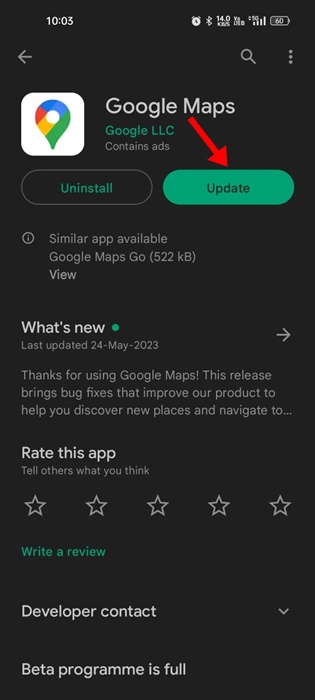
Olet saattanut nähdä monia käyttäjiä käyttävän Google Mapsia Street View-ominaisuuden kanssa. Mutta oletko koskaan miettinyt, mikä Street View on Google Mapsissa? mitä se tekee? ja kuinka siitä on hyötyä?
Tässä artikkelissa kerrotaan, mitä Google Maps Street View on ja miten se otetaan käyttöön ja hyödynnetään. Aloitetaan.
Mikä Street View on Google Mapsissa
Street View on kätevä Google Maps-ominaisuus. Se voi auttaa sinua navigoimaan maailmassasi paremmin.
Ominaisuus on nyt uusi, mutta se on rajoitettu muutamaan maahan alkuperäisessä tilassa. Mutta äskettäin Google julkaisi Street View’n muihin maihin, mukaan lukien Intiaan.
Tämä ominaisuus liittää yhteen miljardeja panoraamakuvia edustamaan visuaalisesti ympäristöäsi Google Mapsissa. Sen tarvitsema sisältö tulee kahdesta eri lähteestä – Googlesta ja Contributorsista.
Se tuo Google Mapsiin 360 asteen kuvia, joiden avulla tiedät minne mennä ja mitä odottaa matkoilla. Jos et ole matkustamassa, voit käyttää sitä tutkiaksesi kuuluisia maamerkkejä, gallerioita, museoita ja matkakohteita.
Ota Street View käyttöön Google Mapsissa
Google Maps Street View oli aiemmin saatavilla monissa maissa, mutta se oli äskettäin otettu käyttöön Intiassa. Tämä tarkoittaa, että jos asut Intiassa, voit nyt tarkastella sijainnin Street View’ta kartan rinnalla.
Kartta näyttää Street View’ssa näkyvän sijainnin ja näkökulman Ikkuna. Näin käytät ominaisuutta.
1. Avaa Google Play Kauppa ja hae Google Maps. Päivitä sovellus napauttamalla sitten Päivitä-painiketta (jos saatavilla).
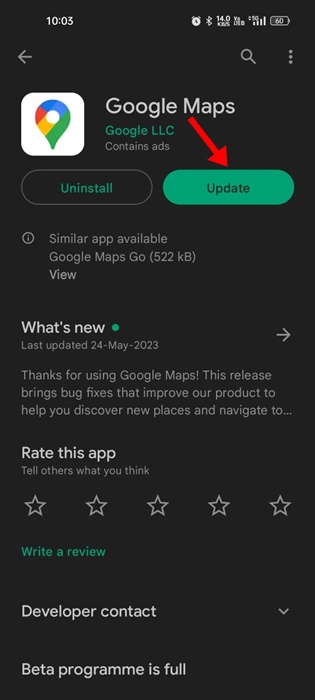
2. Vedä nyt ilmoitussuljin alas ja ota käyttöön Sijainti-käyttö.
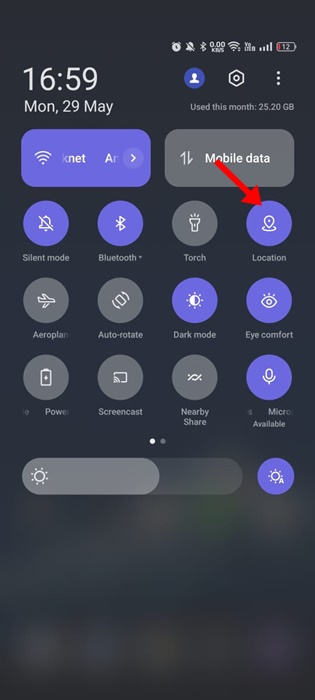
3. Kun olet ottanut sijainnin käyttöoikeuden käyttöön, avaa Google Maps-sovellus puhelimessasi.
4. Napauta näytön oikeassa yläkulmassa olevaa Tasot-kuvaketta.
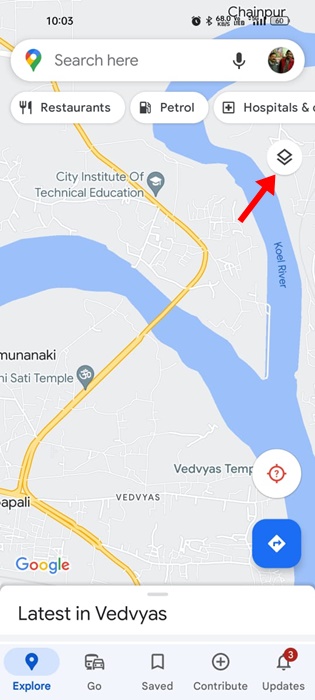
5. Napauta Kartan tiedot-osiossa Katunäkymä.
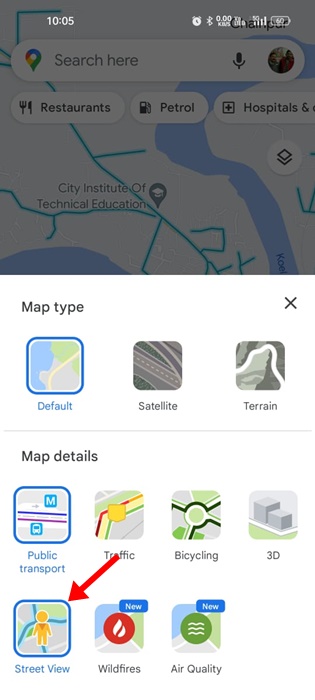
6. Löydät nyt kartalta siniset viivat, jotka osoittavat Street View’n kattavuuden.
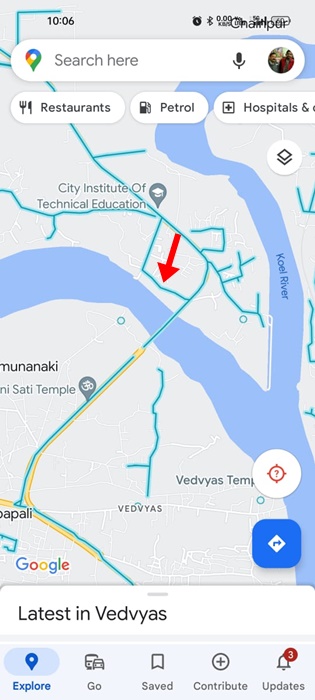
Siinä se on! Näin voit ottaa Street View’n käyttöön Google Maps-sovelluksessa.
Katunäkymän käyttäminen Google Mapsissa
Jos käytät ensimmäistä kertaa Street View-käyttäjä, sovelluksen käyttö voi olla vaikeaa. Noudata jaettuja ohjeitamme oppiaksesi käyttämään Street View’ta Google Mapsissa.
1. Siirry Google Mapsin Street View-tilaan napauttamalla mitä tahansa sinistä viivaa, joka näkyy Mapsissa.
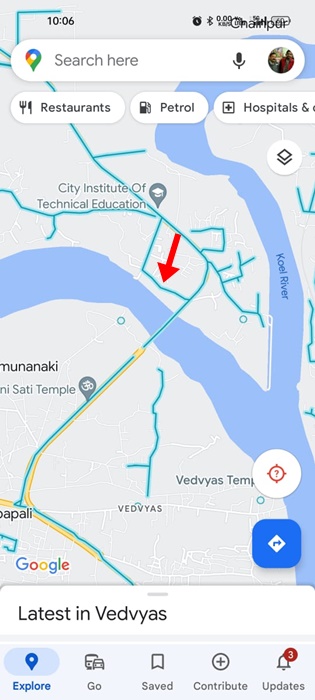
2. Google Mapsin käyttöliittymä siirtyy jaettuun näkymätilaan – yläreunassa on spuunäkymä. Ja alareunassa näet kartan ja paikkamerkin.
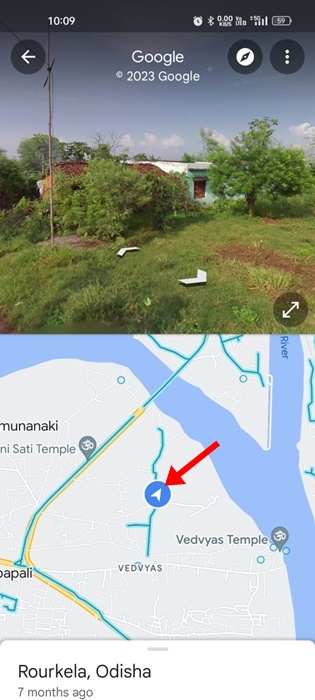
3. Sinun täytyy napauttaa paikkatoria ja pudottaa se paikkaan, jonka haluat avata Street View’ssa.
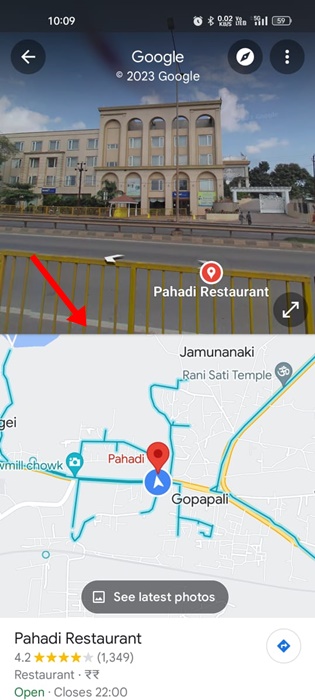
4. Paikkamerkin pudottaminen sijaintiin muuttaa Street View’n välittömästi.
5. Jos haluat tutkia Street View’ta koko näytön tilassa, napauta alla olevaa laajenna-kuvaketta.
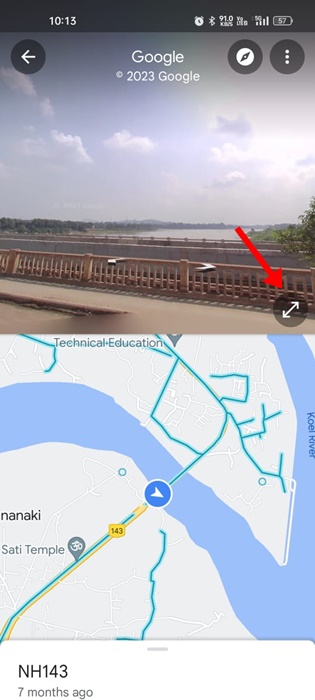
6. Voit myös lähentää/loitontaa Street View’ta. Avaa/sulje sitä varten nipistämällä näyttöä.

Siinä se on! Näin voit käyttää Street View-tilaa Google Maps-sovelluksessa.
Lue myös: Google Maps-tietojen lataaminen
Street View on erittäin jännittävä Google Maps-ominaisuus, joka herättää karttasi henkiin. Ominaisuuden avulla voit tutkia maailmaa riippumatta siitä, missä olet virtuaalisesti. Tässä on siis kyse Street View’n käyttöönotosta ja käyttämisestä Google Maps-sovelluksessa. Varmista, että käytät tätä ominaisuutta lisäetujen saamiseksi.

